excel是我們經常會用到的做圖表的軟件,今天開始就來給大家分享一些excel使用技巧,本篇文章帶大家實現帶開關的excel數據條,給條件格式加上開關,希望對大家有所幫助!

小伙伴們好啊,條件格式想必大家都用過吧,但是帶有開關的條件格式估計很多小伙伴就沒用過啦。
今天老祝就要和大家分享一個有趣又實用的Excel技巧——給條件格式加上開關。
先來看一下效果:
實現這樣的效果其實很簡單,咱們一步一步來。
步驟一:
選中單元格區域,設置條件格式:
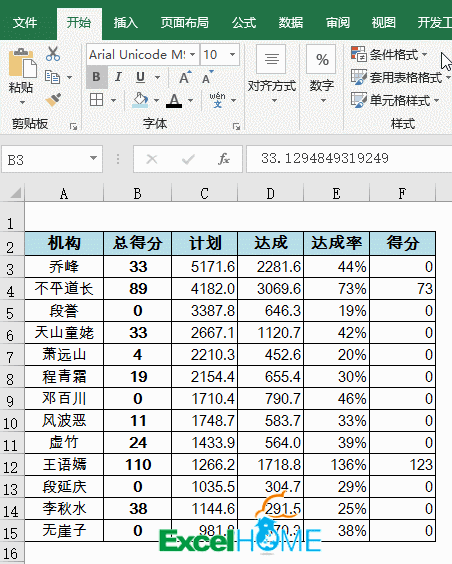
步驟二:
接下來就要為條件格式添加開關了,先在【開發工具】選項卡下插入控件。
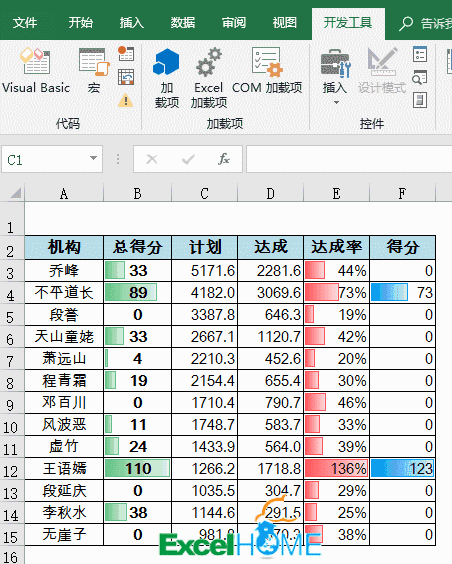
然后右鍵單擊控件,設置控件格式,讓控件來控制一個任意的空白單元格,這里咱們選擇控制B1。
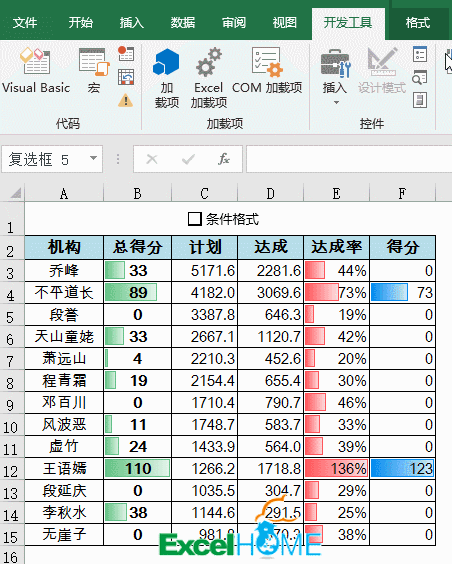
步驟三:
選中數據區域,再設置一次條件格式。
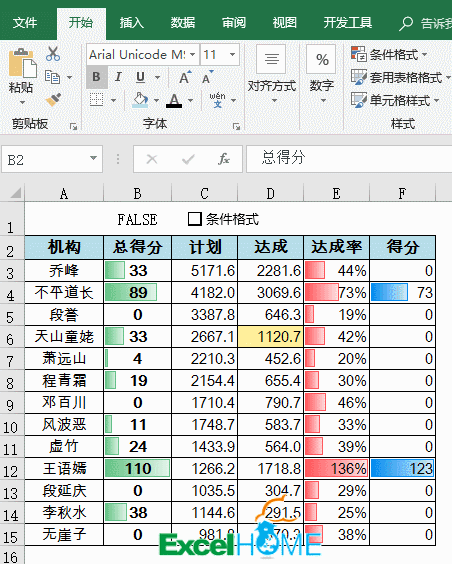
步驟四:
距離成功越來越近哈,接下來咱們保持單元格區域的選中狀態,管理條件格式規則。
在彈出的對話框中,選中第一個格式規則,勾選“如果為真則停止”。
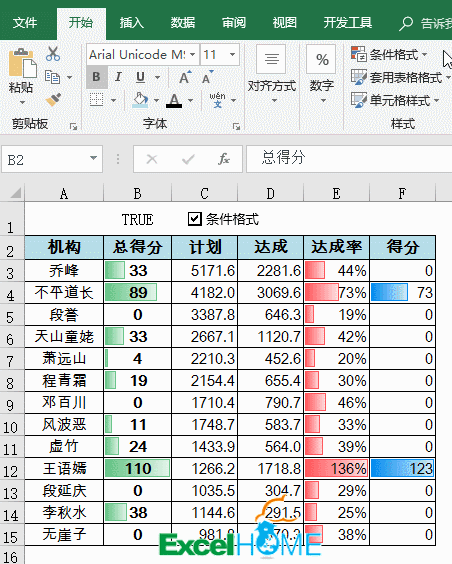
OK,現在咱們就可以單擊控件,來控制條件格式的顯示啦:
怎么樣,就這么簡單,你也試試吧。
今天的練習文件在此:https://pan.baidu.com/s/1kLqcAuBX_L7HwrEzu9kzig
相關學習推薦:excel
? 版權聲明
文章版權歸作者所有,未經允許請勿轉載。
THE END



















